Komunikatory na pulpicie nie są już tak popularne, jak kiedyś. W przeszłości, gdy wiadomości nie były dostępne jako aplikacje internetowe, korzystaliśmy z dedykowanych programów do czatu, takich jak Google Talk, Yahoo Messenger czy MSN Messenger. Obecnie większość komunikacji przeniosła się na telefony, jednak wciąż istnieje wiele usług przesyłania wiadomości, a brak możliwości centralizacji ich na pulpicie sprawia, że użytkownicy szukają alternatyw. Pidgin to jedna z takich aplikacji, która od lat umożliwia integrację różnych kont komunikacyjnych.
W poniższym artykule przedstawimy, jak dodać konto Facebook Messenger do Pidgin w systemie Windows 10. Dla użytkowników systemu Linux dostępny jest szczegółowy przewodnik, który można znaleźć tutaj.
Jak dodać Facebook Messenger do Pidgin
Aby dodać konto Facebook Messenger do Pidgin, konieczne jest zainstalowanie odpowiedniej wtyczki. Jest ona darmowa i jej instalacja przebiega w kilku prostych krokach. Zanim przystąpisz do instalacji, pobierz i zainstaluj Pidgin. Następnie musisz pobrać dwa pliki wtyczki.
Instalacja wtyczki
Podczas odwiedzania strony wtyczki przeglądarka Chrome może ostrzegać o tym, że witryna nie jest bezpieczna. Mimo to możesz z niej skorzystać. Jeżeli masz obawy dotyczące bezpieczeństwa plików wtyczek, możesz je przeskanować za pomocą narzędzia VirusTotal. Pidgin rekomenduje wtyczki na swojej oficjalnej stronie internetowej, co zwiększa ich wiarygodność. Możesz pobrać dwa pliki wtyczek stąd.
Aby zainstalować wtyczkę, otwórz Eksplorator plików i przejdź do poniższej lokalizacji:
Dla 32-bitowego systemu Windows:
C:\Program Files\Pidgin
Dla 64-bitowego systemu Windows:
C:\Program Files (x86)\Pidgin
Wklej plik o nazwie „libjson-glib-1.0.dll” w tej lokalizacji.
Następnie przejdź do lokalizacji dla wtyczek:
Dla 32-bitowego systemu Windows:
C:\Program Files\Pidgin\plugins
Dla 64-bitowego systemu Windows:
C:\Program Files (x86)\Pidgin\plugins
Wklej plik o nazwie „libfacebook.dll” w tej lokalizacji.
Dodawanie konta Facebook Messenger
Uruchom Pidgin i kliknij „Konta” > „Zarządzaj kontami”. Następnie kliknij przycisk „Dodaj”, a w oknie „Dodaj konto” otwórz menu „Protokół”. Wybierz „Facebook”, a następnie wprowadź nazwę użytkownika i hasło do swojego konta Facebook.

Konto powinno połączyć się w ciągu kilku sekund, a Pidgin załaduje kontakty z komunikatora Facebook.
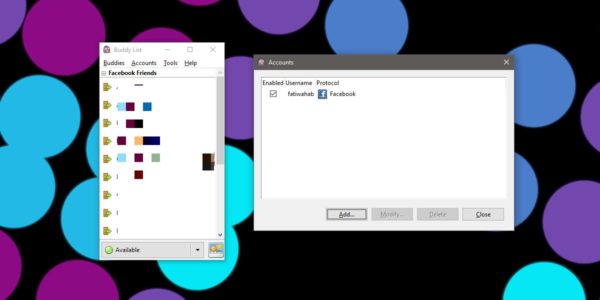
Załadowanie wszystkich kontaktów może zająć trochę czasu, czasami nawet kilka dni. Możesz wysyłać i odbierać wiadomości ze swoich kontaktów na Facebooku Messenger, jednak nie wszystkie mogą być widoczne na liście „kumple”. Synchronizacja kontaktów w Pidgin bywa problematyczna, ponieważ wsparcie dla Facebook Messengera nie zostało wprowadzone natywnie, a użytkownicy muszą korzystać z zewnętrznych wtyczek.
newsblog.pl
newsblog.pl
Maciej – redaktor, pasjonat technologii i samozwańczy pogromca błędów w systemie Windows. Zna Linuxa lepiej niż własną lodówkę, a kawa to jego główne źródło zasilania. Pisze, testuje, naprawia – i czasem nawet wyłącza i włącza ponownie. W wolnych chwilach udaje, że odpoczywa, ale i tak kończy z laptopem na kolanach.